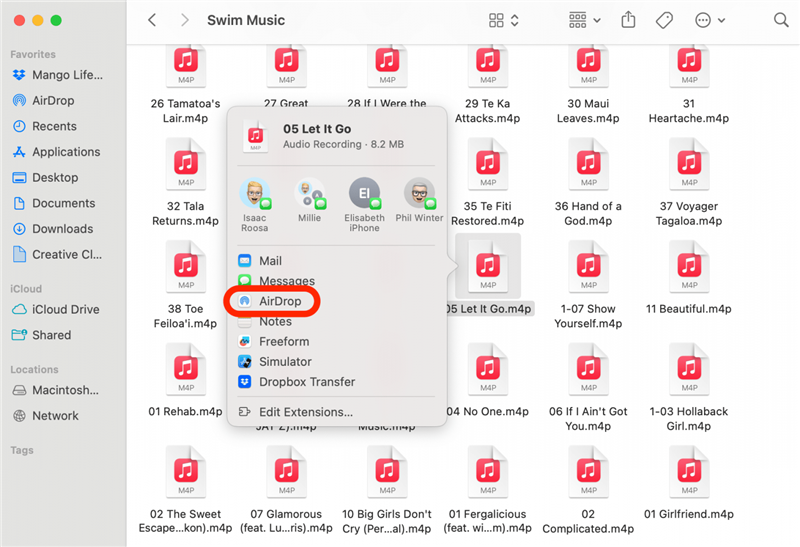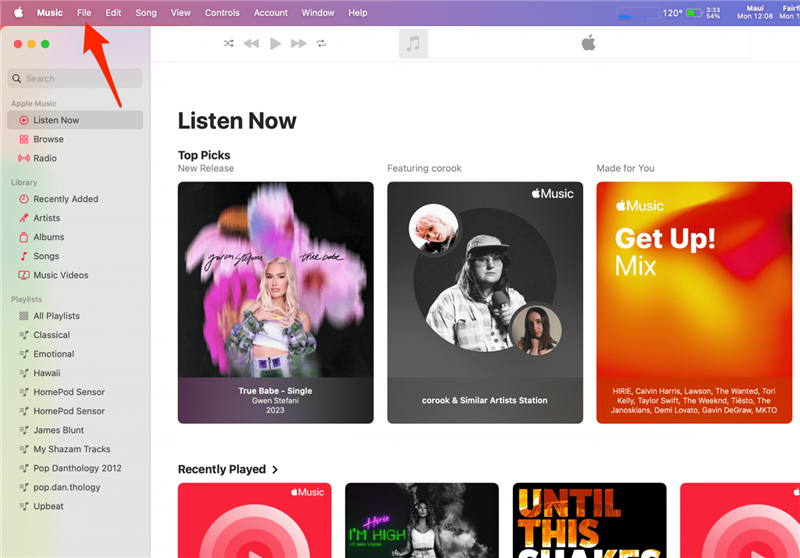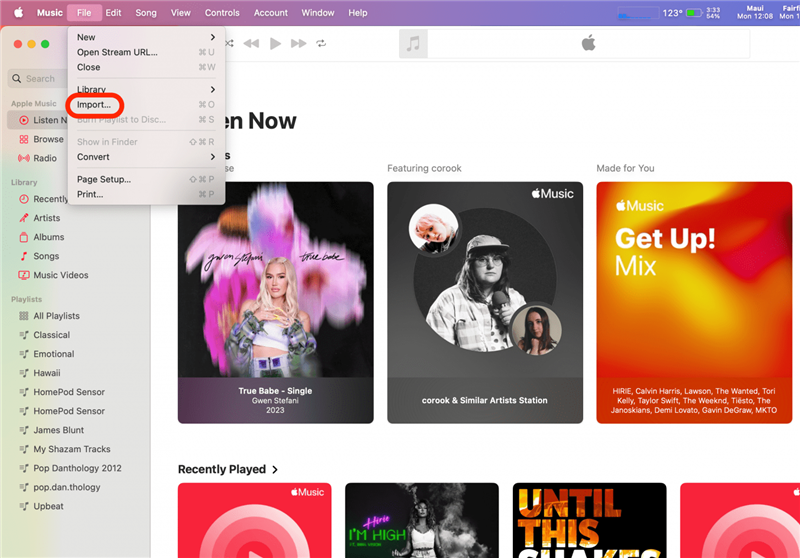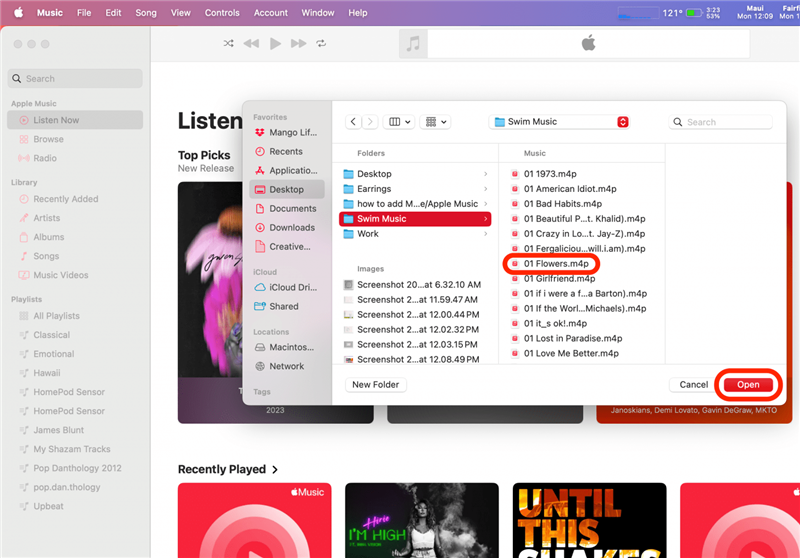Helpoin tapa nauttia musiikista iPhonella on käyttää Apple Musicia tai suoratoistaa musiikkia Spotifyn tai YouTuben kaltaisen sovelluksen kautta. Jos sinulla on kuitenkin MP3-tiedosto tietokoneella tai muulla laitteella, sen saaminen puhelimeen vaatii muutaman lisävaiheen. Opetan sinulle, miten saat musiikkia Apple Musiciin tai iPhoneen nopeimmin!
Musiikin lisääminen iPhoneen Applen laitteesta
Nopein tapa ladata MP3-musiikki iPhoneen riippuu siitä, millä laitteella tiedosto on. Jos MP3-tiedostosi on toisessa Apple-laitteessa, paras tapa siirtää se on siirtää tiedosto AirDropilla iPhoneen. MP3-tiedoston siirtäminen AirDropilla iPhoneen Macista:
- Etsi MP3-tiedosto ja napsauta sitä hiiren oikealla painikkeella tai napauta ohjausnäppäintä ja napauta tiedostoa kosketuslevyllä. Valitse Jaa.
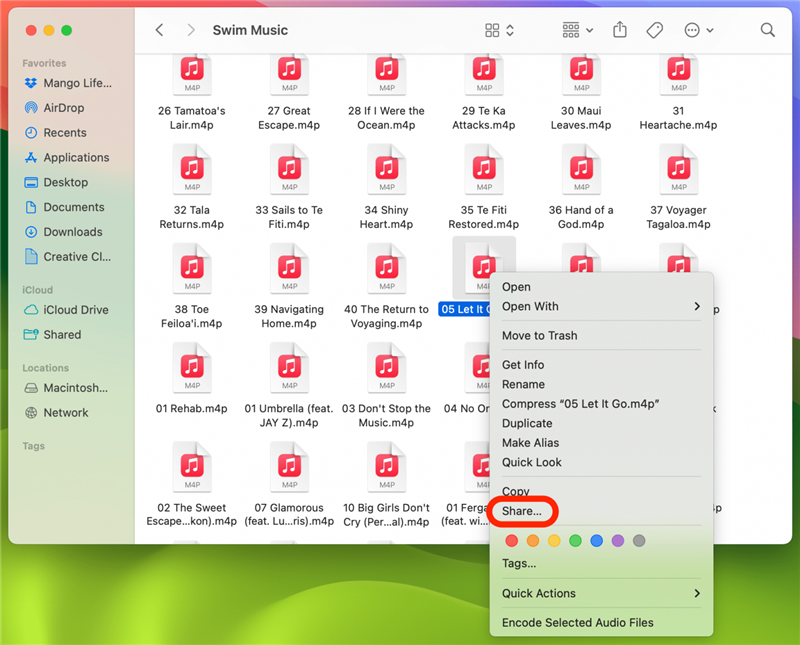
- Valitse AirDrop.

- Lähetä se napsauttamalla iPhonea.

Jos et näe iPhoneasi, varmista, että Bluetooth on iPhonessa. Jos AirDroppaat tiedoston jonkun toisen Apple-laitteesta, varmista, että sallit AirDrop-tiedostojen vastaanottamisen Kaikilta. Jos haluat lisää hyviä iPhone-vinkkejä, katso ilmainen Päivän vinkki.
Musiikin lataaminen Apple Musiciin ja synkronointi eri laitteiden välillä.
Toinen tapa ladata MP3-tiedosto iPhoneen toisesta Apple-laitteesta on käyttää Apple Musicia. Tämä edellyttää myös, että synkronoit Apple Musicin kaikkiin laitteisiisi, jotta se on helposti käytettävissä. Näin lisäät MP3-tiedoston Apple Musiciin iPhonessa:
- Avaa Apple Music Macissa (tämä toimii myös iPadissa) ja napsauta sitten Tiedosto.

- Valitse Tuo.

- Etsi MP3 ja napsauta Avaa.

Pro-vinkki:
Jos käytät tietokonetta, voit silti siirtää MP3-tiedoston iPhoneen tietokoneelta Apple Musicin avulla. Sinun on käytettävä iTunesia, noudata vain näitä ohjeita.
Musiikin siirtäminen tietokoneesta iPhoneen
Jos käytät tietokonetta tai muuta kuin Apple-laitetta, voit lähettää MP3-tiedoston iPhoneen lähettämällä sen sähköpostitse. Muita vaihtoehtoja ovat iCloud Driven tai kolmannen osapuolen ohjelmiston, kuten Google Driven tai DropBoxin, käyttö.
Nyt tiedät, miten voit lisätä MP3-tiedostoja Apple Musiciin ja iPhoneen useilla nopeilla menetelmillä. Paras vaihtoehto riippuu siitä, mistä laitteesta siirrät, mutta henkilökohtainen suosikkini on AirDrop, koska se on niin yksinkertainen. Seuraavaksi opit, miten tuot Spotify-soittolistoja Apple Musiciin.